鼠标点击桌面图标没反应怎么办
时间:2025-08-31 | 作者: | 阅读:0鼠标点击桌面图标没反应怎么办?肯定有的同学还不了解,下面由心愿游戏小编为您带来这方面的答案,一起来看看吧!
一、检查系统资源占用
点击图标无响应时伴随系统卡顿、风扇狂转。
按下 Ctrl Shift Esc 打开任务管理器。
在「进程」标签页中,查看CPU、内存、磁盘占用率是否超过80%。
对占用率过高的程序(如浏览器、大型软件)右键选择「结束任务」。
清理后台无用程序后,尝试重新点击图标。
二、重启Windows资源管理器
桌面图标、任务栏均无反应,但其他程序可正常使用。
在任务管理器中找到 Windows 资源管理器。
右键选择「重新启动」,系统将自动刷新桌面进程。
三、鼠标驱动故障
点击此处下载并安装「驱动人生」官方正版软件。
打开软件→选择「驱动管理」→选择「立即扫描」。
在扫描结果中找到「鼠标」,点击「升级驱动」完成更新。
或直接点击「立即修复」软件会自动为你更新系统上所有缺失或过时的驱动程序。
完成更新后重启电脑,测试鼠标功能是否恢复。
四、检测鼠标
更换鼠标接口:将USB鼠标换到其他接口,或尝试蓝牙/无线连接。
外设测试:连接其他鼠标测试是否正常,若正常则原鼠标可能存在硬件故障。
以上是心愿游戏小编为你带来的鼠标点击桌面图标没反应怎么办?4个小妙招,希望能帮助到小伙伴们。
来源:https://www.160.com/article/8470.html
免责声明:文中图文均来自网络,如有侵权请联系删除,心愿游戏发布此文仅为传递信息,不代表心愿游戏认同其观点或证实其描述。
相关文章
更多-

- 笔记本识别不到独立显卡怎么办
- 时间:2026-01-14
-

- 电脑主机声音大嗡嗡响是怎么回事
- 时间:2026-01-13
-

- win11电脑连不上蓝牙怎么办
- 时间:2026-01-12
-

- D盘无法扩展怎么办
- 时间:2026-01-12
-

- 电脑摄像头打开是灰色的有个锁
- 时间:2026-01-09
-

- 笔记本C盘怎么扩大
- 时间:2026-01-09
-

- 不删除d盘怎么给c盘扩容
- 时间:2026-01-09
-

- 鼠标左键不灵敏怎么办
- 时间:2026-01-07
精选合集
更多大家都在玩
大家都在看
更多-

- 合成神龙小游戏推荐
- 时间:2026-01-15
-

- 傻子网名男生两个字霸气(精选100个)
- 时间:2026-01-15
-

- 千年寻仙追杀仇人攻略
- 时间:2026-01-15
-

- 空灵诗篇商店换购教程
- 时间:2026-01-15
-

- 支付宝怎么发送口令红包?支付宝发送口令红包的方法
- 时间:2026-01-15
-

- 玉茗茶骨第4集剧情介绍
- 时间:2026-01-15
-
- 抖音切片是怎么赚钱的?
- 时间:2026-01-15
-

- 好听昵称唯美男生霸气网名(精选100个)
- 时间:2026-01-15

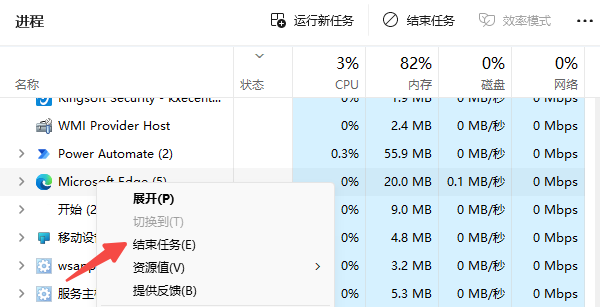
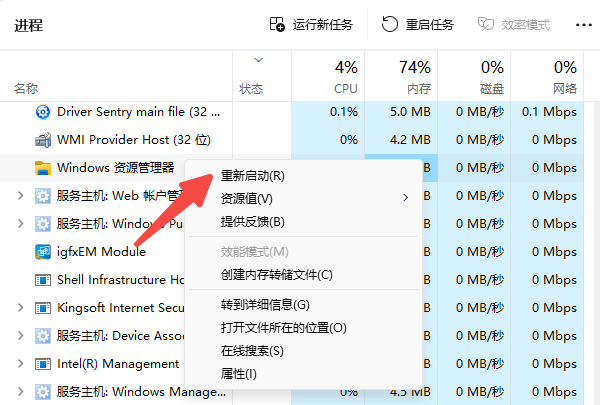
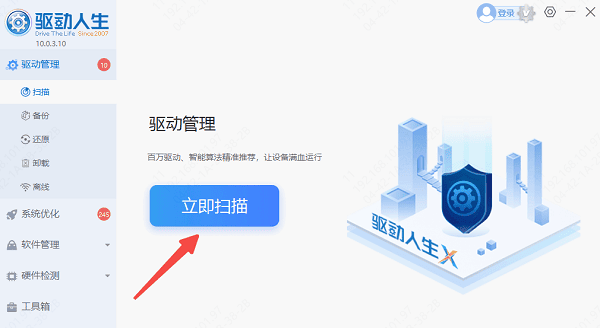
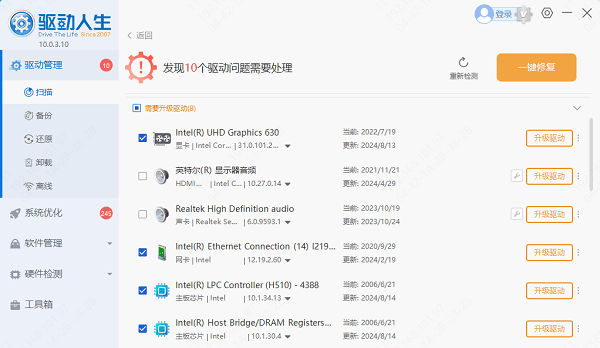
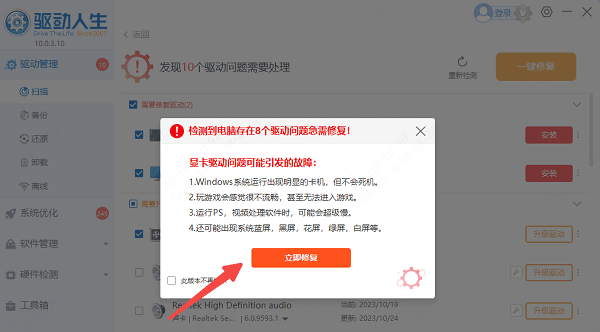


![《这是我的土地》 v1.0.3.19014升级档+未加密补丁[ANOMALY] v1.0.3.19014](https://img.wishdown.com/upload/soft/202601/04/1767522369695a4041041f4.jpg)




![《海港物语》 v1.2.0升级档+未加密补丁[TENOKE] v1.2.0](https://img.wishdown.com/upload/soft/202601/15/176846413069689f02db6a0.jpg)




